Với Apple Watch, khá dễ dàng để theo dõi những thứ như tin nhắn và email và trả lời chúng. Đặc biệt là khi tôi đang di chuyển và không có nhiều thời gian để trả lời chi tiết, tôi chọn từ một số câu trả lời mặc định để trả lời. Điều thú vị là watchOS cũng cung cấp khả năng linh hoạt để tùy chỉnh trả lời thư / tin nhắn mặc định trên Apple Watch để bạn có thể phản hồi ngay lập tức. Hãy để tôi chỉ cho bạn cách nó hoạt động!
Chỉnh sửa Thư / Thư trả lời Thư mặc định trên Apple Watch
Bất cứ khi nào có email hoặc tin nhắn mới, Apple Watch hiển thị một loạt các tùy chọn để cho phép bạn phản hồi kịp thời. Ví dụ: bạn có thể chọn trả lời bằng cách sử dụng các biểu tượng cảm xúc vui nhộn, viết nguệch ngoạc, đọc chính tả bằng giọng nói hoặc trả lời bằng các câu trả lời được xác định trước mà không cần phải tìm hiểu kỹ về iPhone của bạn.
Điều đó nói rằng, làm cách nào để bạn chỉnh sửa thư hoặc thư trả lời mặc định trên watchOS? Chà, bạn cần sử dụng ứng dụng Watch dành cho iPhone để thêm câu trả lời mới hoặc tinh chỉnh những câu trả lời đã có.
1. Phóng Ứng dụng xem trên iPhone của bạn.
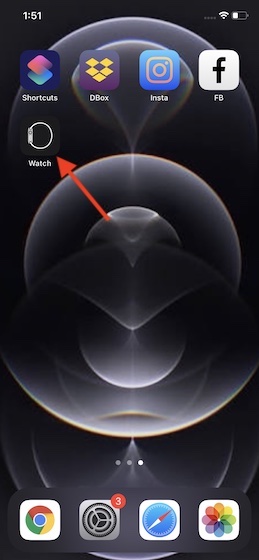
2. Bây giờ, hãy chắc chắn rằng Đồng hồ của tôi tab được chọn.
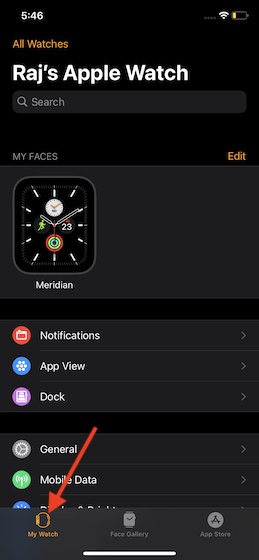
3. Tiếp theo, cuộn xuống và chọn Thư / Tin nhắn. Quá trình trả lời thư và thư đều giống nhau. Vì vậy, bạn có thể chọn tùy chọn ưu tiên tùy thuộc vào nhu cầu của bạn. Trong hướng dẫn này, tôi sẽ chọn Thư.
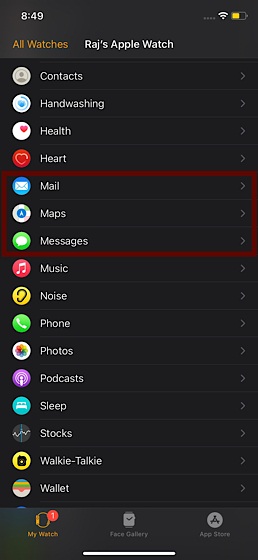
4. Tiếp theo, chọn Câu trả lời mặc định.
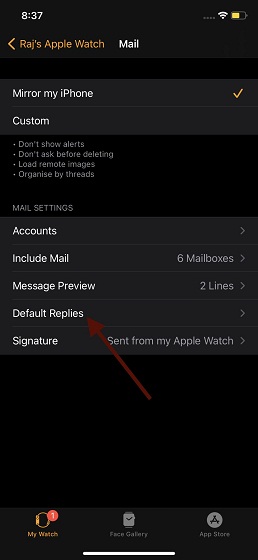
5. Tiếp theo, hãy nhấn vào Thêm phản hồi.
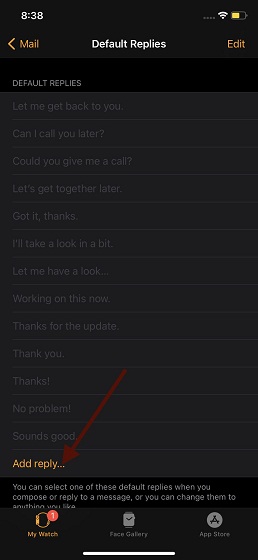
Note:
- Bạn cũng có thể chỉnh sửa Thư trả lời Thư hoặc Thư đã tồn tại trên Apple Watch.
- Đơn giản, hãy nhấn vào Chỉnh sửa ở góc trên cùng bên phải của màn hình. Sau đó, nhập câu trả lời mới như “Sẽ gọi lại cho bạn sau”. Khi bạn đã nhập câu trả lời mới, hãy nhớ nhấn vào Xong để hoàn tất.
6. Bây giờ, hãy sử dụng bàn phím ảo để nhập câu trả lời tùy chỉnh.
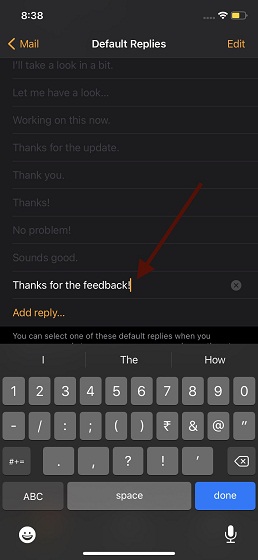
7. Cuối cùng, hãy đảm bảo nhấn vào Xong để xác nhận các thay đổi.
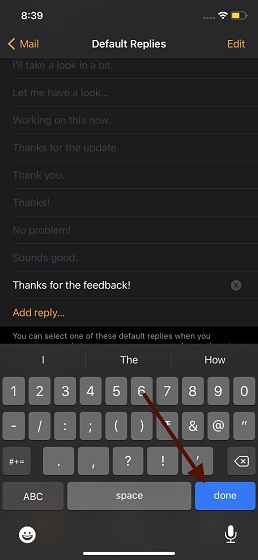
Tinh chỉnh Tin nhắn / Thư trả lời trên watchOS Dễ dàng
Nó khá là nhiều! Vì vậy, đó là cách bạn có thể thêm thư trả lời thư / thư mới hoặc chỉnh sửa những thư hiện có trên Apple Watch. Bây giờ bạn đã biết cách hoạt động của nó, hãy thêm nhiều câu trả lời khác nhau để bạn có thể sử dụng chúng để trả lời nhanh chóng.
Khi chúng ta đang nói về watchOS, tôi muốn thu hút sự chú ý của bạn đến một số bài đăng hữu ích không kém như cách sử dụng tình trạng pin trên Apple Watch, cách sử dụng Phát hiện rửa tay và cách thiết lập theo dõi giấc ngủ. Hãy chắc chắn kiểm tra chúng nếu bạn chưa mở khóa các tính năng đó.
